最新記事 by しょうり (全て見る)
- メルカリ転売、ヤフオク転売で稼いだお金を使ってさらに1人で稼ぐ方法 - 2020年8月12日
- 副業収入をさらに増やすためにおすすめの戦略3選 - 2020年8月3日
- 起業成功に絶対に必要な3つの要素 - 2020年7月31日
- 残業の多い社員が変えるべき9個の働き方。リスクとみなされて切られる前に。 - 2020年7月27日
- 新卒で入社後はやめに起業するためにやるべき5個の準備 - 2020年7月21日
こんばんは、
しょうりです。
こちらでは、
パソコンのマウスは有線・無線どっちがおすすめか?
について、起業家視点で語ってみようと思います。
起業家としてパソコン使ってビジネスの作業を行う上で、マウスは有線と無線どっちがストレスなく作業できて、より効率的なのか、ぜひ参考にしてください。
★無料プレゼント配布中♪

⇒とりあえずクリックorタップしてもらっておくく
有線マウスのメリット
有線マウスのメリット① 信号が安定して使える
有線マウスのメリット1つ目は、
信号が安定して使える
です。
有線接続の場合信号が切れるようなことはないので、ずーっと安定して使うことができます。マウスが動かなくなるようなことはありえません。
有線マウスのメリット② 電池切れがない
有線マウスのメリット2つ目は、
電池切れがない
です。
有線の場合、常にパソコン本体から電源の共有が行われているので電池切れは起こりません。電池交換も必要ありません。
有線マウスのメリット③ 安め
有線マウスのメリット3つ目は、
安め
です。
有線マウスは無線マウスに比べると安く買うことができます。そのため無線に比べると財布に優しいです。
有線マウスのメリット④ 軽め
有線マウスのメリット4つ目は、
軽め
です。
有線マウスは無線マウスに比べるとボディが軽いので、軽快に動かすことができます。ボディが重いと長時間使うと手首疲れますからね。
有線マウスのデメリット
有線マウスのデメリット① コードがうざいかも
有線マウスのデメリット1つ目は、
コードがうざいかも
です。
有線マウスはコードがあるので、操作するときにそれがいろんなところにひっかかったりコード自体が絡まったりして、うざく感じることがあるかもしれません。
有線マウスのデメリット② 離れて使えない
有線マウスのデメリット2つ目は、
離れて使えない
です。
有線マウスはコードの長さに行動範囲が限定されるので、あまり遠くから離れて操作することはできません。
ちょっと離れて使いたいときにそれができなくて、不便さを感じるかもしれませんね。
有線マウスのデメリット③ 持ち運びには不便
有線マウスのデメリット3つ目は、
持ち運びには不便
です。
有線マウスはコードがある分、持ち運びにも向いてません。持ち運びできないわけではありませんが、コードがからまったり、いちいちコードを接続しなければいけなかったりと外で使うときには若干不便です。
★無料プレゼント配布中♪

⇒とりあえずクリックorタップしてもらっておくく
無線マウスのメリット
無線マウスのメリット① コードがないのでスッキリ
無線マウスのメリット1つ目は、
コードがないのでスッキリ
です。
無線マウスは有線マウスとは違いコードがないので、有線マウスみたいにコードがひっかかるとかからまるとかそういう不便さはありません。
コードでごちゃごちゃしないので、デスク周りが多少スッキリします。
無線マウスのメリット② 離れても使える
無線マウスのメリット2つ目は、
離れても使える
です。
無線マウスの有効範囲は10mくらいだったりするので、コードに行動を縛られることもなく、比較的自由な距離感で使うことができます。
無線マウスのメリット③ 持ち運びしやすい
無線マウスのメリット3つ目は、
持ち運びしやすい
です。
無線マウスは有線マウスみたいにコードがうざいってことはないので、もちはこびはしやすいです。受信機を本体にさしてさえおけば、すぐ使えますからね。
持ち運びには無線はいい感じです。
無線マウスのデメリット
無線マウスのデメリット① 電池切れの手間
無線マウスのデメリット1つ目は、
電池切れの手間
です。
無線マウスはやはり使っていつと電池で切れるので、電池交換とか充電しなければいけない手間があります。
無線マウスのデメリット② 信号が不安定になりやすい
無線マウスのデメリット2つ目は、
信号が不安定になりやすい
です。
無線は有線に比べると信号が不安定になりやすいです。不安定といってもそんなに頻繁に接続切れたりするわけではありませんが、有線に比べると不安定さを感じます。
無線マウスのデメリット③ 有線より高い
無線マウスのデメリット3つ目は、
有線より高い
です。
無線マウスは有線マウスよりは値段が高めです。なので財布に若干優しくありません。圧倒的に高いってほどじゃないけど、なるべくコスト抑えたい場合は痛いですね。
★無料プレゼント配布中♪

⇒とりあえずクリックorタップしてもらっておくく
起業家視点のおすすめ
パソコン使ってビジネスに取り組んでいて、わたしはやっぱり有線マウスがおすすめだなって思います。
無線マウスはとにかく作業途中に電池切れたときがうざすぎますね。急に動かなくなってそこで作業止められるのでストレス感じます。
無線マウスは持ち運び便利だけど、外出時に電池切れたときなんて最悪です。電池買わなきゃいけなかったり、その対策で電池を持ち運ぶのもめんどうですしね。充電するのも時間かかるからめんどうです。
だったら最初からそういうのが必要ない有線マウスを使った方が効率的って感じます。コードが多少ウザイのくらいは我慢しましょう。
離れて使うこともそうそうないと思うし。
ということで起業家的にはマウスは有線がいいんじゃないかなってお話です。
マウス操作を最小限にする方法

ここからはおまけで、
マウス操作を最小限にする方法
を紹介します。
マウス操作を減らした方が作業の効率は上がっていきますからね。よかったら取り入れてみてください。
マウス操作を最小限にする方法① ショートカットキーを使う
マウス操作を最小限にする方法1つ目は、
ショートカットキーを使う
です。
キーボードのショートカットキーを使いましょう。コピペ、切り取り、元に戻すなどなど…マウス操作でもできるものですが、キーボードのショートカット使った方が作業スピード上がります。
ショートカットキーはわたしも使いまくってます。
マウス操作を最小限にする方法② ボタンいっぱいあるマウスを使う
マウス操作を最小限にする方法2つ目は、
ボタンいっぱいあるマウスを使う
です。
ボタンいっぱいあるマウスがあれば、それだけでいろんな操作ができるようになります。
マウス操作だけでいろいろやりたい方は使ってみてもいいと思いますが、ぶっちゃけキーボード操作を身につければ、そんなマウスなくても困らないのでわたしは使ってません。
最後に
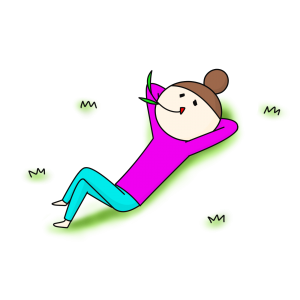
以上、パソコンのマウスは有線・無線どっちがおすすめかについて、起業家視点で語ってみました。
起業家として、パソコン使ってビジネスやっていくなら、なるべく作業面での小さいストレスを排除して行った方が、効率よく取り組めます。
なのでおすすめは有線マウスです。どっちも使ってきた結果そっちに落ち着きました。というわけで参考にしてください。
それでは最後まで読んでいただきありがとうございます。
しょうり
★おすすめ記事
⇒ パソコンで手と目がめっちゃ疲れる原因と対策
⇒ ネットで起業するためには何が必要か?最低限必要な道具とスキルを紹介!
⇒ 起業で失敗する「時間ない」を言わないための意識改革12選
⇒ 「行きたくない会社を辞めて、転職して、ネット起業する」という安全成功ルート
★無料プレゼント配布中♪

⇒とりあえずクリックorタップしてもらっておくく
最新記事 by しょうり (全て見る)
- メルカリ転売、ヤフオク転売で稼いだお金を使ってさらに1人で稼ぐ方法 - 2020年8月12日
- 副業収入をさらに増やすためにおすすめの戦略3選 - 2020年8月3日
- 起業成功に絶対に必要な3つの要素 - 2020年7月31日
- 残業の多い社員が変えるべき9個の働き方。リスクとみなされて切られる前に。 - 2020年7月27日
- 新卒で入社後はやめに起業するためにやるべき5個の準備 - 2020年7月21日


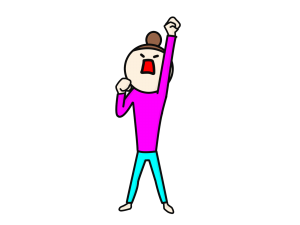
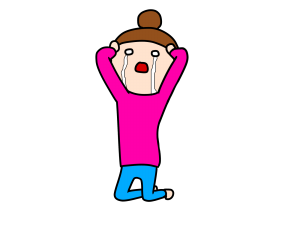
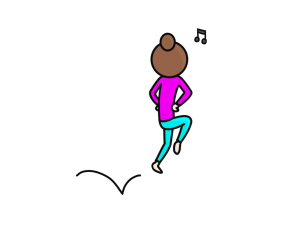









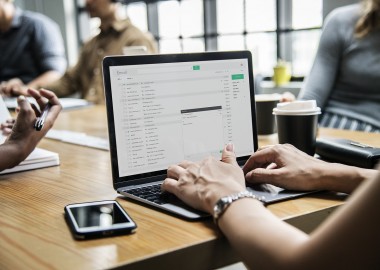






































































































この記事へのコメントはありません。